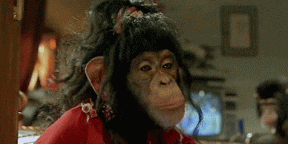November store oppgradering fra Windows 10: hva er nytt
Vinduer / / December 19, 2019
Windows 10 har fått sin første store oppdateringen. Det virker som dette er det beste øyeblikket for aktivering av lisensen eller gå til "topp ti" med eldre versjoner av operativsystemet. La oss vurdere de viktigste funksjonene som skal erstatte det gamle systemet eller oppdatere en allerede installert.
Muligheten til å bruke lisensnøkler eldre versjoner av Windows (7 og 8)
På grunn av november oppdatere nyinstallert (den forrige versjonen av systemet eller en ren harddisk) Windows 10 kan aktiveres uten trommer og sjamanistiske dans etter installere alle tilgjengelige nøkkelen. Passer lisens for Windows 7, 8 og 8,1.
Nye funksjoner til Start-menyen
Nå hatet start har blitt mye mer praktisk. Først kan du plassere høyttalerne på fire bred brikke på hovedskjermen. Du kan gjøre dette på følgende måte: "Innstillinger» → «Tilpasning» → «Start» → «Vis mer fliser» (Innstillinger → Personalisering → Start → Vis flere brikker).
Dernest økningen i det totale antall fliser i Start-menyen. Hvis tidligere det var mulig å bruke mer enn 512 etiketter, nå dette tallet har økt fire ganger - opptil 2048.
Den tredje, og kanskje den mest behagelige oppdateringen Start-menyen rørte de foreslåtte programmene. Nå irriterende annonser fra "Shop" kan være deaktivert. Dette kan gjøres i "Innstillinger» → «Tilpasning» → «Start», der du må fjerne flåtten på rad "Vis anbefalinger" Start "» (Innstillinger → Personalisering → Start → vise Av forslag i Start).
Tilpasse utseendet av vinduene
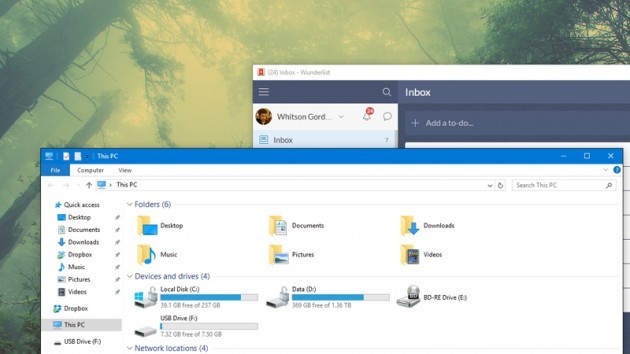
Med oppdateringen der og alle de vanlige temaene (de pleide å være, men mange problemer). Selvfølgelig gjør Windows allerede deg endre fargen på "Start" -menyen og oppgavelinjen. Men nå kan du sette farge og vindu overskrifter. For å gjøre dette, gå til "Innstillinger» → «Tilpasning» → «Colors», der det er nødvendig å etablere en hake mot posten "Show farge i menyen "Start" -knappen på oppgavelinjen og i sentrum av varslinger »(Innstillinger → Personalisering → Fargar Show farge på Start, oppgavelinjen, action center, og tittellinjen).
Innebygd i jakten på den tapte enheten
I tidligere versjoner av Windows for å søke etter den tapte (forlatt eller stjålet) bærbar PC eller tablet måtte installere en spesiell applikasjon på forhånd. Når du installerer november oppdatere vises i systemfunksjonen "Finn min enhet» (Find My Device). For sin aktivering er nødvendig å gå til menyen «Innstillinger» → «oppdateringer og sikkerhet» → «Finn min enhet" og klikk 'med jevne mellomrom for å opprettholde posisjonen til enheten min.'
Ny funksjonalitet Cortana
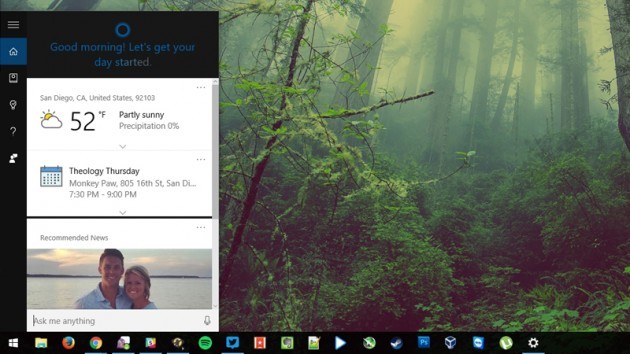
Voice assistent Cortana, som nå er tilgjengelig i Canada, Japan, India og Australia (til oss før køen ikke er nådd), er i stand til å Arbeidet med håndskrevne notater, holde styr på e-post kuponger og varsle sin tilstedeværelse ved å besøke den relevante nettsteder. Det var en synkronisering av kontakter og samtaler mellom stasjonær PC og smarttelefon, med en savnet samtalen melding vises på skrivebordet på hovedenheten (punkt inkludert separat ) Meny. Et annet interessant trekk gjør at Cortana er hjemme-PC når den mobile enheten hjemme.
Den viktigste endringen i stemmen assistent har blitt kanskje støtte fra lokale brukere: Nå er det ikke behov for en Microsoft-konto til bruk Cortana.
andre forbedringer
I tillegg inneholder en ny oppdatering mange små, men akkumulerte endringer.
Det var en praktisk inndeling av startskjermbildet for å dra de to programmene (som Windows 8).
Det ble mulig å velge en standardskriver i "Innstillinger» → «Skrivere & Skannere» (Innstillinger → Enheter → Skrivere og skannere). Umiddelbart etter installasjon av funksjonen er slått på, og stadig brukes vil være den enhet som brukes av den siste.
Nå kan du slå av skjermspareren på låseskjermen. I stedet er det mulig å bruke et enkelt fyll. For å gjøre dette, gå til menyen «Innstillinger» → «Tilpasning» → «Display» (Innstillinger → Personalisering → Lås skjerm).
Microsoft Edge vil nå tillate synkronisering pensum og favoritter på alle enheter som brukes med Windows 10.
Forhåndsinstallert Skype er nå delt inn i tre programmer: Skype Video, meldinger og telefon for videosamtaler, korrespondanse og telefonsamtaler til vanlige telefoner.
Til slutt, muligheten til å installere programmer til ekstern lagring for eksempel SD-kort (veldig viktig for tabletter, netbooks og andre enheter med liten hovedlager). Tilgjengelig i "Innstillinger» → «System» → «Lagring» (Innstillinger → System → Storage).
Hvis du vil installere oppdateringen, må du gå til "Innstillinger» → «Oppgradering og sikkerhet" og se etter oppdateringer.